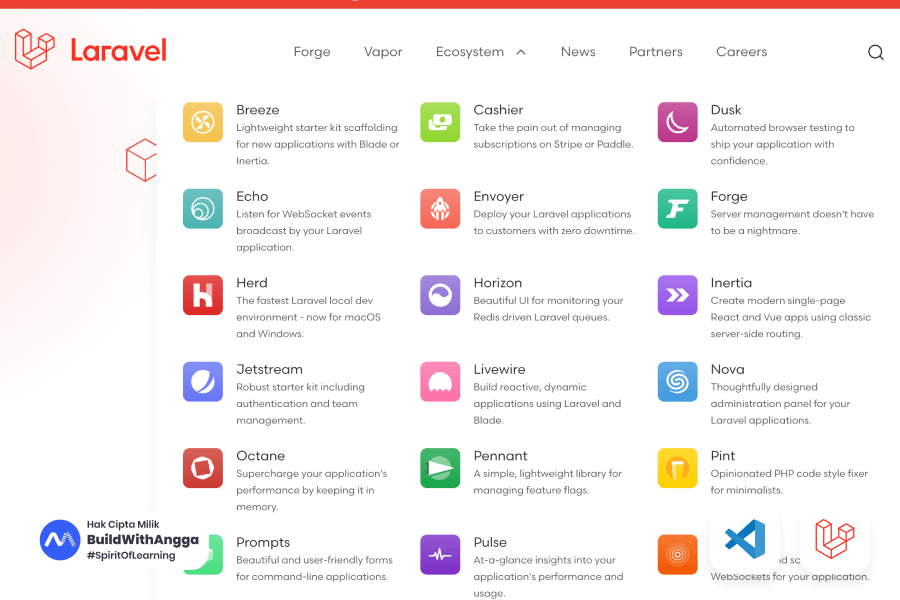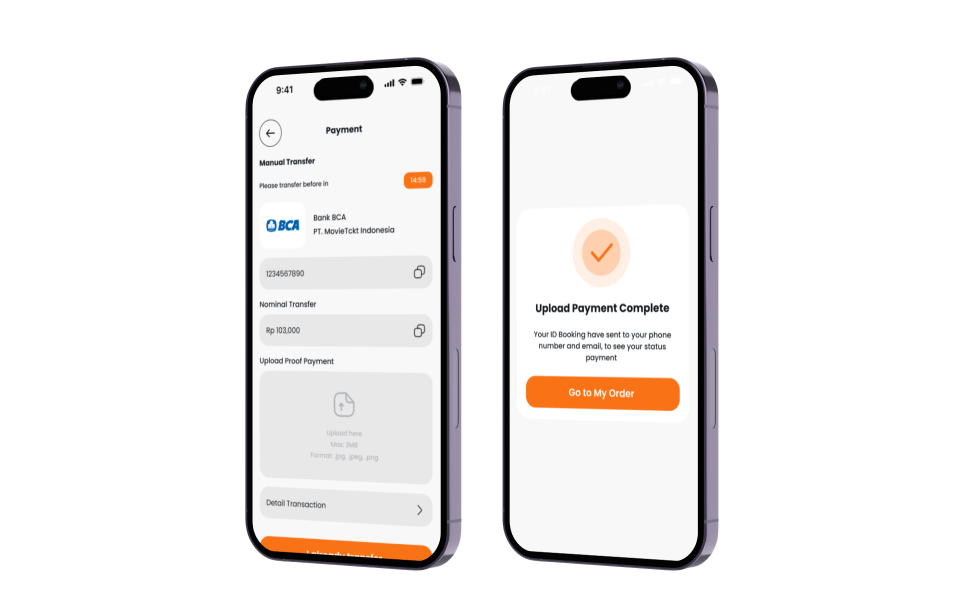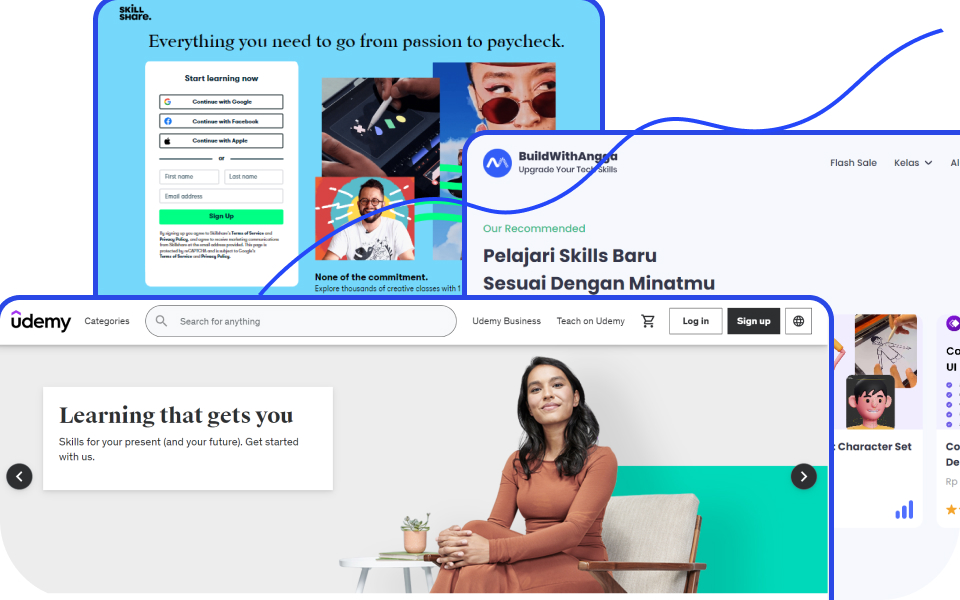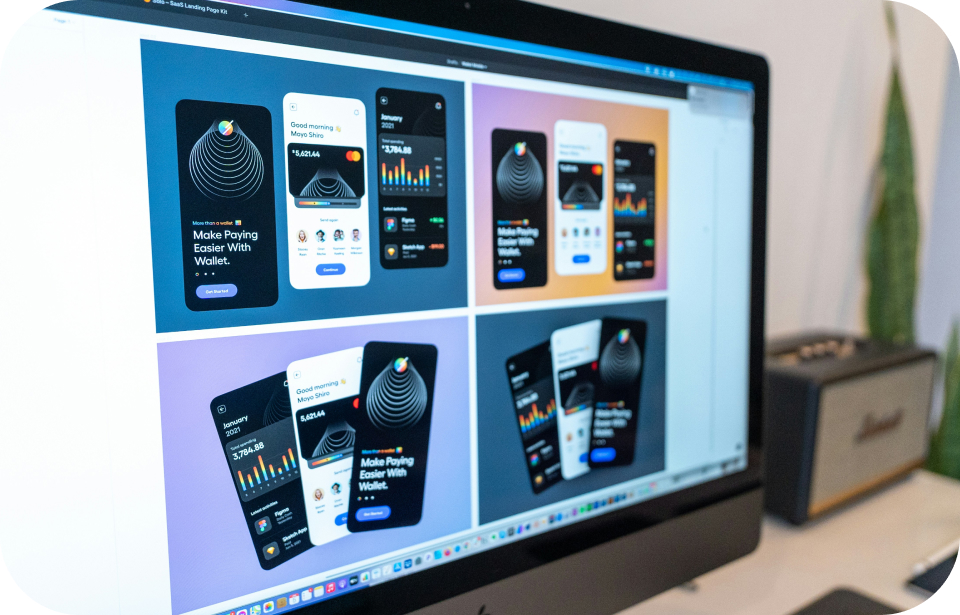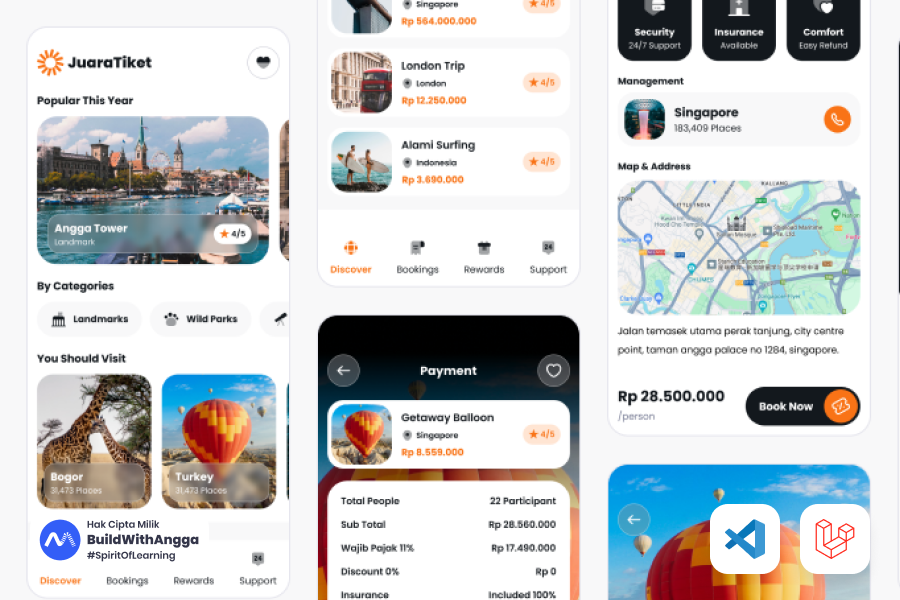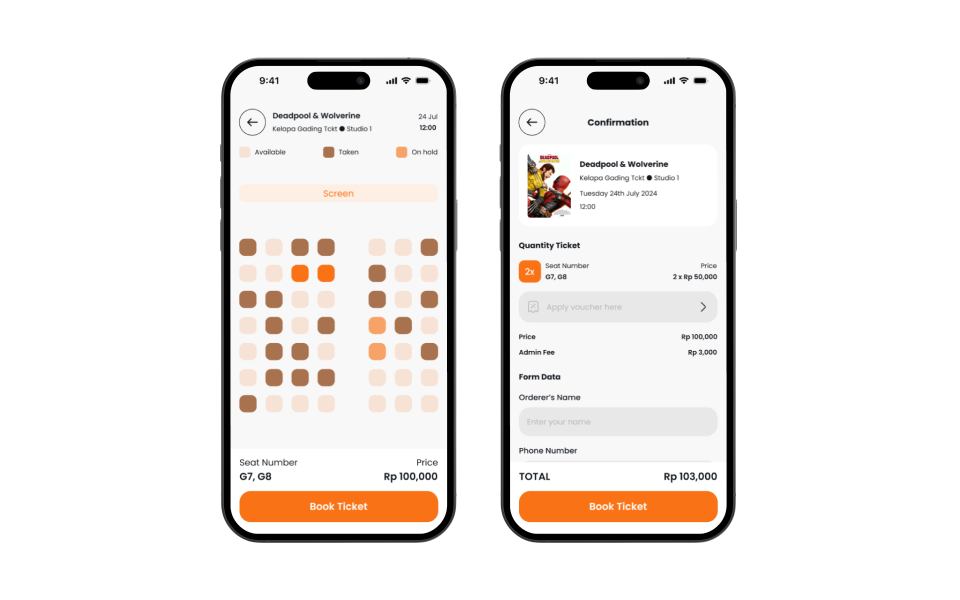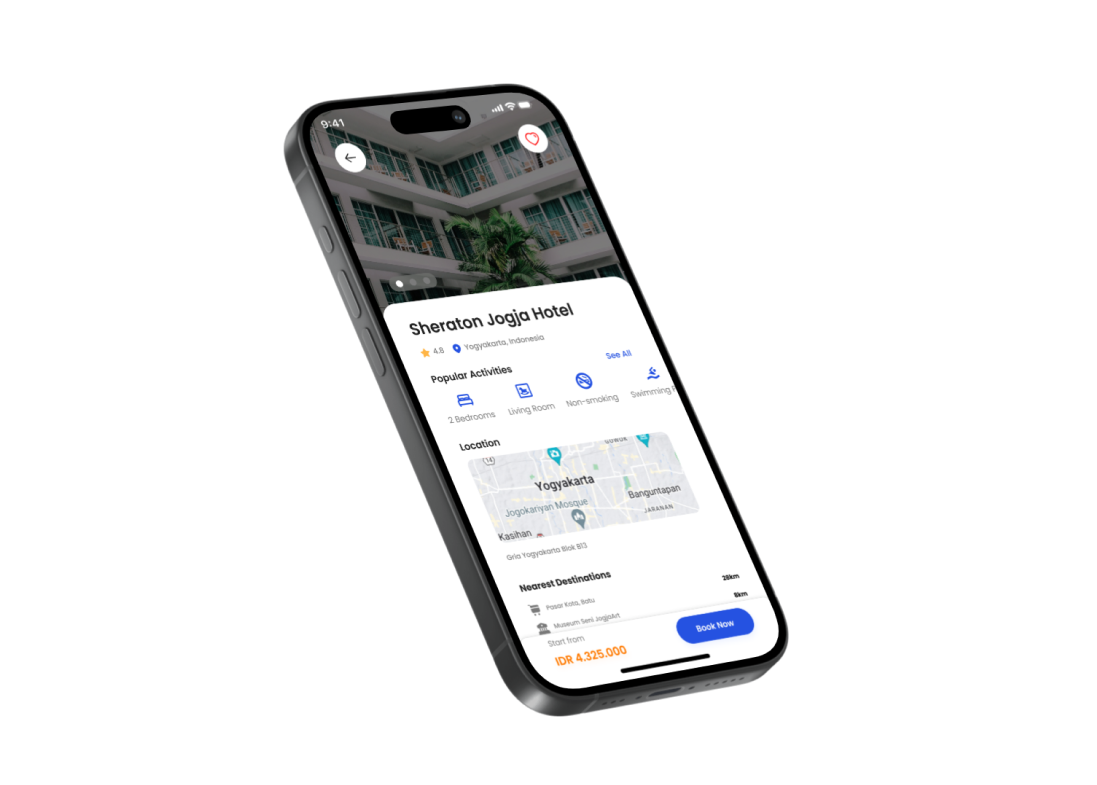Solusi Design Tools untuk Mempermudah Pengidap Buta Warna
Pernahkah kamu merasa kesulitan membedakan warna merah dan hijau pada sebuah grafik atau logo? Mungkin kamu memiliki kondisi yang disebut buta warna atau color vision deficiency. Buta warna bukanlah berarti seseorang hanya melihat dalam skala hitam putih, melainkan kesulitan dalam membedakan warna tertentu. Kondisi ini umumnya disebabkan oleh faktor genetik dan lebih sering terjadi pada laki-laki. Bayangkan jika kamu adalah seorang desainer grafis yang memiliki buta warna. Tentu akan sangat sulit untuk menciptakan desain yang menarik dan efektif jika tidak memperhatikan aspek warna. Warna tidak hanya berfungsi sebagai elemen estetika, tetapi juga memiliki makna dan konotasi tertentu. Misalnya, warna merah sering dikaitkan dengan bahaya atau semangat, sedangkan warna biru sering dikaitkan dengan ketenangan atau kepercayaan. Pada artikel kali ini, kita akan membahas beberapa tools desain interface untuk pengidap buta warna! 💘 Who Can Use "Who Can Use" tools adalah alat bantu yang dirancang khusus untuk membantu desainer mengevaluasi aksesibilitas desain mereka, terutama bagi pengguna dengan disabilitas visual seperti buta warna. Alat ini memungkinkan kamu untuk melihat bagaimana desainmu akan terlihat oleh seseorang yang memiliki jenis buta warna tertentu. Dengan kata lain, alat ini seperti "kacamata" virtual yang memungkinkanmu untuk "merasakan" kesulitan yang dialami oleh pengguna dengan buta warna saat berinteraksi dengan desainmu. Mengapa Penting? Inklusivitas: Dengan menggunakan alat ini, kamu memastikan desainmu dapat diakses oleh semua orang, termasuk mereka yang memiliki buta warna.Pengalaman Pengguna yang Lebih Baik: Desain yang ramah buta warna akan membuat semua pengguna merasa lebih nyaman dan mudah dalam menggunakan produk atau layananmu.Kompatibilitas: Desain yang baik akan sesuai dengan standar aksesibilitas yang berlaku, sehingga produkmu dapat digunakan oleh lebih banyak orang. Khroma Khroma adalah sebuah alat yang sangat berguna bagi desainer yang ingin memastikan karya mereka dapat diakses oleh semua orang, termasuk mereka yang memiliki buta warna. Alat ini dirancang khusus untuk membantu desainer memilih kombinasi warna yang sesuai dan memastikan kontras warna yang cukup sehingga desain dapat dinikmati oleh semua pengguna. Apa yang Membuat Khroma Spesial? Simulasi Buta Warna yang Akurat: Khroma memungkinkan kamu untuk melihat bagaimana desainmu akan terlihat oleh seseorang yang mengalami buta warna jenis protanopia, deuteranopia, atau tritanopia. Ini sangat membantu dalam mengidentifikasi masalah warna yang mungkin tidak terlihat oleh mata normal.Palet Warna yang Aman: Khroma menyediakan berbagai palet warna yang telah diuji dan dipastikan aman untuk digunakan oleh pengguna dengan buta warna. Kamu bisa memilih palet warna yang sesuai dengan gaya desainmu.Pengecekan Kontras: Alat ini akan secara otomatis memeriksa kontras antara warna teks dan latar belakang. Kamu akan mendapatkan peringatan jika kontrasnya terlalu rendah sehingga sulit dibaca.Integrasi dengan Software Desain: Khroma dapat diintegrasikan dengan berbagai software desain populer seperti Adobe Photoshop, Sketch, dan Figma, sehingga kamu bisa langsung menggunakannya dalam proses desainmu. ColorBox ColorBox adalah sebuah alat bantu desain yang dirancang khusus untuk membantu para desainer memastikan karya mereka dapat diakses oleh semua orang, termasuk mereka yang memiliki buta warna. Alat ini memberikan berbagai fitur yang sangat berguna untuk mengevaluasi dan memperbaiki kombinasi warna dalam desain sehingga lebih ramah bagi pengguna dengan gangguan penglihatan warna. Apa yang Membuat ColorBox Istimewa? Simulasi Buta Warna Real-time: ColorBox memungkinkan kamu melihat secara langsung bagaimana desainmu akan terlihat oleh seseorang yang mengalami buta warna jenis protanopia, deuteranopia, atau tritanopia. Kamu bisa melihat perubahan warna secara real-time saat mengedit desainmu.Palet Warna yang Disesuaikan: ColorBox menyediakan berbagai palet warna yang telah disesuaikan untuk pengguna dengan buta warna. Palet-palet ini telah diuji dan dipastikan aman untuk digunakan sehingga kamu tidak perlu khawatir memilih kombinasi warna yang salah.Pengecekan Kontras: Alat ini akan secara otomatis menghitung rasio kontras antara warna teks dan latar belakang. Kamu akan mendapatkan peringatan jika kontrasnya terlalu rendah sehingga sulit dibaca oleh pengguna dengan gangguan penglihatan warna. Happy Hue Happy Hue adalah sebuah alat bantu desain yang dirancang khusus untuk membantu para desainer menciptakan karya yang indah dan sekaligus mudah diakses oleh semua orang, termasuk mereka yang memiliki buta warna. Alat ini menawarkan berbagai fitur menarik yang dapat membantu kamu memastikan desainmu ramah bagi pengguna dengan gangguan penglihatan warna. Lalu Apa Sih yang Membuat Happy Hue Istimewa? Simulasi Buta Warna Interaktif: Happy Hue memungkinkan kamu melihat secara langsung bagaimana desainmu akan terlihat oleh seseorang yang mengalami buta warna. Kamu bisa berinteraksi dengan desainmu secara real-time dan melihat perubahan warna yang terjadi.Palet Warna yang Dipersonalisasi: Alat ini menawarkan berbagai palet warna yang telah disesuaikan untuk pengguna dengan buta warna. Kamu bisa memilih palet yang sesuai dengan gaya desainmu atau bahkan membuat palet warna kamu sendiri.Pengecekan Kontras yang Cerdas: Happy Hue secara otomatis menghitung rasio kontras antara warna teks dan latar belakang. Selain itu, alat ini juga memberikan rekomendasi tentang kombinasi warna yang memiliki kontras yang baik.Tutorial dan Panduan yang Lengkap: Happy Hue menyediakan berbagai tutorial dan panduan yang mudah dipahami untuk membantu kamu memulai dan memaksimalkan penggunaan alat ini. Color Safe Color Safe adalah alat yang sangat berguna bagi desainer yang ingin memastikan karya mereka dapat diakses oleh semua orang, termasuk mereka yang memiliki buta warna. Alat ini difokuskan pada satu hal utama: membantu desainer memilih kombinasi warna yang aman dan indah, namun tetap mudah dibedakan oleh pengguna dengan gangguan penglihatan warna. Apa yang Membuat Color Safe Istimewa? Palet Warna yang Teruji: Color Safe menyediakan berbagai palet warna yang telah diuji dan dipastikan memenuhi standar aksesibilitas WCAG (Web Content Accessibility Guidelines) terkait rasio kontras antara teks dan latar belakang. Ini berarti kombinasi warna yang dihasilkan tidak hanya estetis, tetapi juga mudah dibaca oleh semua orang, termasuk mereka yang memiliki buta warna.Fokus pada Kontras: Alat ini sangat memperhatikan aspek kontras warna. Kontras yang cukup tinggi antara warna teks dan latar belakang sangat penting untuk memastikan keterbacaan, terutama bagi pengguna dengan buta warna.Penggunaan yang Mudah: Color Safe memiliki antarmuka yang sederhana dan intuitif, sehingga mudah digunakan oleh desainer dengan berbagai tingkat keahlian. Kamu hanya perlu memilih palet warna yang kamu suka, dan alat ini akan memberikan informasi tentang rasio kontras dan apakah kombinasi warna tersebut aman untuk digunakan. Adobe Color Adobe Color, yang dulunya dikenal sebagai Adobe Kuler, adalah alat online yang sangat populer di kalangan desainer untuk membuat dan menyimpan palet warna. Meskipun tidak dirancang khusus untuk buta warna, Adobe Color memiliki beberapa fitur yang dapat membantu desainer menciptakan palet warna yang lebih inklusif. Mengapa Adobe Color Cocok untuk Orang yang Buta Warna? Pengecekan Kontras: Fitur ini sangat krusial. Dengan memeriksa kontras antara dua warna, desainer dapat memastikan bahwa teks atau elemen penting lainnya dalam desain cukup terlihat, bahkan bagi mereka yang memiliki kesulitan membedakan warna tertentu. Kontras yang baik adalah kunci untuk memastikan aksesibilitas visual.Palet Warna yang Beragam: Adobe Color menyediakan jutaan palet warna yang bisa menjadi inspirasi. Meskipun tidak semua palet dirancang dengan mempertimbangkan buta warna, kamu bisa menemukan palet yang memiliki kontras tinggi atau label "accessible" yang bisa menjadi titik awal yang baik.Pembuatan Palet Kustom: Fitur ini memungkinkan desainer untuk membuat palet warna sendiri yang sesuai dengan kebutuhan proyek. Dengan demikian, desainer dapat memastikan bahwa setiap kombinasi warna yang digunakan memiliki kontras yang cukup dan mudah dibedakan. Kesimpulan 💭 Sebagai seseorang dengan buta warna, menggunakan alat-alat desain ini bisa jadi sangat membantu. Alat-alat ini dirancang untuk membantu kita memahami bagaimana orang lain melihat desain kita, terutama dalam hal warna. Mari kita bahas satu per satu: Khroma: Khroma adalah pilihan yang sangat baik karena menawarkan simulasi buta warna yang sangat akurat. Dengan Khroma, kita bisa melihat langsung bagaimana desain kita akan terlihat oleh orang dengan berbagai jenis buta warna. Ini sangat membantu dalam membuat keputusan desain yang lebih inklusif.Who Can Use: Alat ini fokus pada pengujian aksesibilitas secara keseluruhan, termasuk buta warna. Selain simulasi warna, Who Can Use juga memberikan rekomendasi perbaikan untuk meningkatkan aksesibilitas desain.Colorbox: Colorbox sangat berguna untuk memeriksa kontras warna. Kita bisa melihat apakah kombinasi warna yang kita pilih cukup kontras untuk dibaca oleh semua orang, termasuk mereka yang memiliki buta warna.Happy Hue: Happy Hue menawarkan antarmuka yang user-friendly dan tutorial yang mudah diikuti. Ini membuat alat ini cocok untuk pemula yang ingin belajar tentang desain yang inklusif.Color Safe: Seperti namanya, Color Safe fokus pada pemilihan palet warna yang aman untuk orang dengan buta warna. Alat ini menyediakan database warna yang telah teruji dan dipastikan mudah dibedakan.Adobe Color: Meskipun tidak dirancang khusus untuk buta warna, Adobe Color memiliki fitur pengecekan kontras yang sangat berguna. Kita bisa menggunakannya untuk memastikan bahwa desain kita memenuhi standar aksesibilitas. Kelebihan Menggunakan Alat-Alat Ini: Memahami Persepsi Warna: Alat-alat ini membantu kita memahami bagaimana orang dengan buta warna melihat desain kita.Meningkatkan Aksesibilitas Desain: Desain yang dibuat dengan bantuan alat-alat ini akan lebih mudah diakses oleh semua orang, termasuk mereka yang memiliki buta warna. Kekurangan: Tidak Menggantikan Pengujian Manusia: Meskipun alat-alat ini sangat membantu, sebaiknya kita juga melibatkan orang dengan buta warna dalam proses pengujian desain untuk mendapatkan umpan balik yang lebih akurat.Kurva Pembelajaran: Beberapa alat mungkin memiliki kurva pembelajaran yang cukup curam, terutama bagi pengguna pemula. Dengan menggunakan alat-alat desain ini, kita sebagai orang yang buta warna bisa menjadi desainer yang lebih baik dan lebih inklusif. Alat-alat ini memberikan kita kendali yang lebih besar atas desain kita dan membantu kita memastikan bahwa desain kita dapat dinikmati oleh semua orang. Gimana? Memiliki kekurangan tidak akan membatasimu untuk tetap berkreasi loh! Kalau kamu mau belajar UI/UX design, kamu bisa ikuti kelas-kelas UI/UX di BuildWithAngga dan asah skill-mu sebagai seorang desainer hebat! 🤩

 Akses kelas selamanya
Akses kelas selamanya



 Masuk /
Daftar
Masuk /
Daftar






.png)